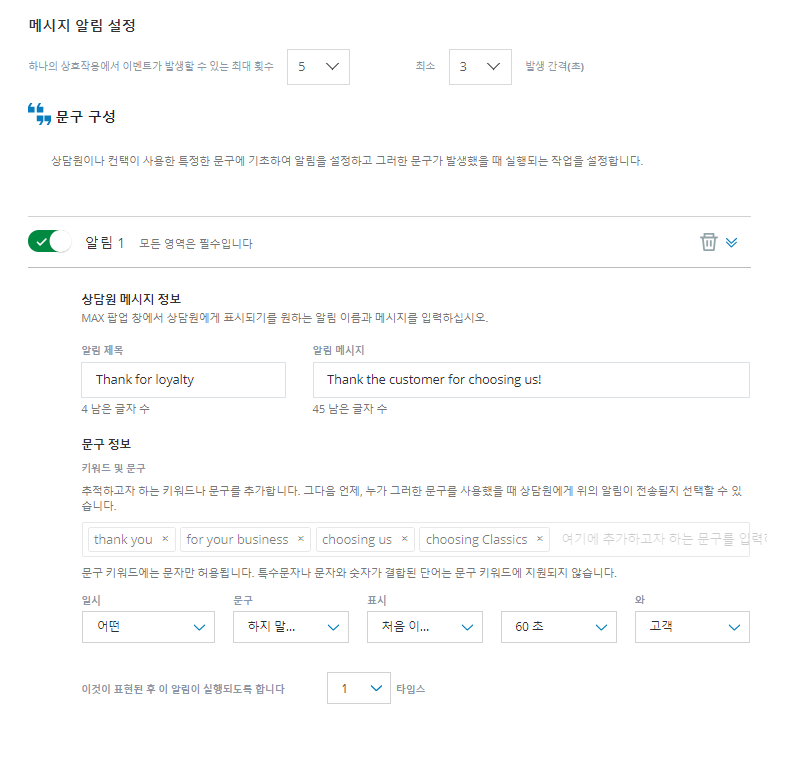구문 기반 안내를 통해 Real-Time Interaction Guidance이(가) 특정 단어나 구문을 듣고 응답 시 상담원에게 알림을 표시할 수 있습니다. RTIG 프로필을 생성할 때 하나 이상의 알림을 생성할 수 있습니다.
Real-Time Interaction Guidance 프로필 만들기
필요한 권한:
RTIG 프로필을 추가할 때 언어를 선택하라는 메시지가 표시됩니다. Real-Time Interaction Guidance은(는) 구문 기반 안내를 제공할 때 이 언어를 사용합니다. Real-Time Interaction Guidance 옵션을 선택하면 선택된 언어 필드가 상담원 어시스턴트 새로 만들기 페이지에 나타납니다. CXone Mpower 지역에 적합한 언어가 기본값으로 설정됩니다. 이는 수정할 수 없습니다.
- 앱 선택기
 를 클릭하고 선택합니다.기타 > 자동화 및 AI로 간 다음 Agent Assist Hub을(를) 클릭합니다.
를 클릭하고 선택합니다.기타 > 자동화 및 AI로 간 다음 Agent Assist Hub을(를) 클릭합니다. - Agent Assist 앱 추가를 클릭합니다.
-
Agent Assist 앱 이름 필드에 이 프로필의 이름을 입력하고 Real-Time Interaction Guidance을(를) 클릭합니다.
-
Agent 애플리케이션에서 RTIG 패널을 상단원에게 숨기려면, 오른쪽 아래 모서리에 있는 상담원의 RTIG 패널 숨기기를 켭니다.
- 다음을 클릭합니다.
-
이 프로필에 안내와 경고를 구성합니다. 다음 안내 유형을 하나 또는 둘 다 추가할 수 있습니다.
- 구문 기반 안내.
- 행동 및 감정 안내. 이 옵션에는 별도의 라이선스가 필요합니다.
- 생성을 클릭합니다.
- 필요할 경우 추가 Real-Time Interaction Guidance 프로필을 생성합니다.
- 닫기를 클릭합니다.
구문 기반 안내 알림 추가
필요한 권한:
- CXone Mpower에서 앱 선택기
 를 클릭하고 선택합니다.기타 > 자동화 및 AI로 가서 Agent Assist Hub을(를) 클릭합니다.
를 클릭하고 선택합니다.기타 > 자동화 및 AI로 가서 Agent Assist Hub을(를) 클릭합니다. - 왼쪽 열에서 수정하고자 하는 Real-Time Interaction Guidance 프로필을 선택합니다.
-
구문 알림 탭을 클릭합니다.
-
메시지 알림 설정 섹션에서 Real-Time Interaction Guidance이(가) 상담원에게 알림을 표시할 주기를 구성합니다.
 이 단계의 필드에 대한 정보를 보려면 클릭하십시오.
이 단계의 필드에 대한 정보를 보려면 클릭하십시오.
필드
세부 정보
하나의 상호작용에서 이벤트가 발생할 수 있는 최대 횟수 지정된 이벤트 유형에 대해 Real-Time Interaction Guidance이(가) 상담원에게 표시할 최대 경고 수입니다. 이벤트는 활성화된 단일 동작 또는 단어 및 문구 세트입니다. 및 발생 사이의 최소 시간(초) 상담원에게 동일한 경고를 다시 표시하기 전에 Real-Time Interaction Guidance이(가) 대기하는 시간(초)입니다. -
구문 구성에서 알림 1의 토글을 클릭하여 활성화하거나 +알림을 클릭하여 새 알림을 추가합니다.
- 알림 제목 필드에 알림의 이름을 입력합니다.
- 이 알림에 대해 상담원에게 표시할 알림 메시지를 입력합니다.
- 키워드 및 구문에서 Real-Time Interaction Guidance이(가) 들어야 하는 단어나 구문을 입력합니다. 각 단어나 구문 다음에 Enter 키를 눌러 목록에 추가합니다.
-
드롭다운을 사용하여 Real-Time Interaction Guidance이(가) 알림을 표시하도록 할 조건을 설정합니다.
 이 단계의 필드에 대해 자세히 알아보기
이 단계의 필드에 대해 자세히 알아보기
필드 세부 정보 일시 알림을 트리거할지 여부를 선택합니다.
- 지정된 단어 중 임의의 단어를 말할 때.
- 지정된 단어를 모두 말할 때.
구문
지정된 단어의 포함(수행) 또는 미포함(미수행)에 따라 알림을 트리거할지 여부를 선택합니다.
표시 지정된 구문 및 키워드에 대한 타이밍을 선택합니다.
- 통화 중 어느 시점에서 단어를 말하거나 말을 하지 않는 경우 알림을 트리거하려면 통화 내 모든 시점을 선택합니다.
- 알림이 통화 시작 지점 근처에서만 지정된 단어를 수신하도록 하려면 첫 번째 ... 내를 선택합니다. 두 번째 드롭다운에서 통화 시작부터의 시간(초)을 선택합니다.
포함 단어 지정된 단어를 상담원 , 고객 또는 둘 중 하나 중 누가 말해야 할지 선택합니다. 그런 다음 [#]번 표시된 후 이 알림을 트리거합니다. 통화 중에 Real-Time Interaction Guidance이(가) 상담원에게 알림을 표시하기 전에 지정된 단어를 말할 수 있는 횟수를 선택합니다. 예를 들어 2를 선택하는 경우, 단어를 한 번 말하면 알림이 트리거되지 않지만 단어를 두 번째 말하면 Real-Time Interaction Guidance이(가) 알림 메시지를 표시합니다. - 저장을 클릭합니다.
- Real-Time Interaction Guidance 구성이 끝나면 닫기를 클릭합니다.